Colab cũng hỗ trợ các kết quả đầu ra phong phú như biểu đồ. Nhập mã sau vào ô Mã.import numpy as npfrom matplotlib import pyplot as plt
y = np.random.randn(100)
x = [x for x in range(len(y))]
plt.plot(x, y, '-')
plt.fill_between(x, y, 200, where = (y > 195), facecolor='g', alpha=0.6)
plt.title("Sample Plot")
plt.show()
Bây giờ, nếu bạn chạy mã, bạn sẽ thấy kết quả sau:
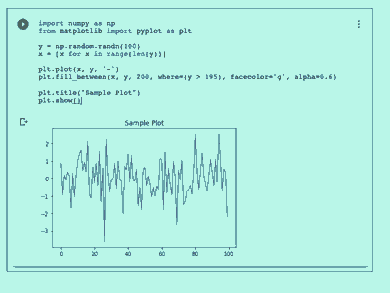
Lưu ý rằng đầu ra đồ họa được hiển thị trong phần đầu ra của ô Mã. Tương tự như vậy, bạn sẽ có thể tạo và hiển thị một số loại biểu đồ trong toàn bộ mã chương trình của mình. Bây giờ, khi bạn đã làm quen với những kiến thức cơ bản về Colab, chúng ta hãy chuyển sang các tính năng trong Colab giúp bạn phát triển mã Python dễ dàng hơn.
Google Colab – Trợ giúp chỉnh sửa mã
Các nhà phát triển ngày nay phụ thuộc rất nhiều vào sự trợ giúp theo ngữ cảnh đối với cú pháp ngôn ngữ và thư viện. Đó là lý do tại sao IDE được sử dụng rộng rãi. Trình chỉnh sửa sổ tay Colab cung cấp tiện ích này.
Trong chương này, chúng ta hãy xem cách yêu cầu trợ giúp theo ngữ cảnh khi viết mã Python trong Colab. Thực hiện theo các bước đã được đưa ra khi cần thiết.
Danh sách chức năng
Bước 1 – Mở một sổ ghi chép mới và nhập đoạn mã sau vào ô Mã –
import torch
Bước 2 – Chạy mã bằng cách nhấp vào biểu tượng Chạy ở bảng bên trái của ô Mã. Thêm một ô Mã khác và nhập mã sau đây –
Tensor = torch. Tại thời điểm này, giả sử bạn đã quên các chức năng khác nhau có sẵn trong mô-đun đèn pin là gì . Bạn có thể yêu cầu trợ giúp theo ngữ cảnh về tên hàm bằng cách nhấn phím TAB . Lưu ý sự hiện diện của DOT sau từ khóa ngọn đuốc . Nếu không có DOT này, bạn sẽ không thấy trợ giúp về ngữ cảnh. Màn hình của bạn sẽ trông giống như trong ảnh chụp màn hình ở đây
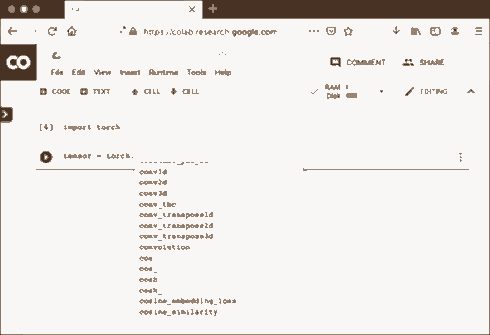
Bây giờ, hãy chọn chức năng mong muốn từ danh sách và tiến hành mã hóa.
Tài liệu chức năng
Colab cung cấp cho bạn tài liệu về bất kỳ hàm hoặc lớp nào dưới dạng trợ giúp phù hợp với ngữ cảnh.
Nhập mã sau vào cửa sổ mã của bạn –
Tensor = torch.cos( Bây giờ, nhấn TAB và bạn sẽ thấy tài liệu về cos trong cửa sổ bật lên như trong ảnh chụp màn hình ở đây. Lưu ý là bạn cần gõ dấu ngoặc đơn mở trước khi nhấn TAB
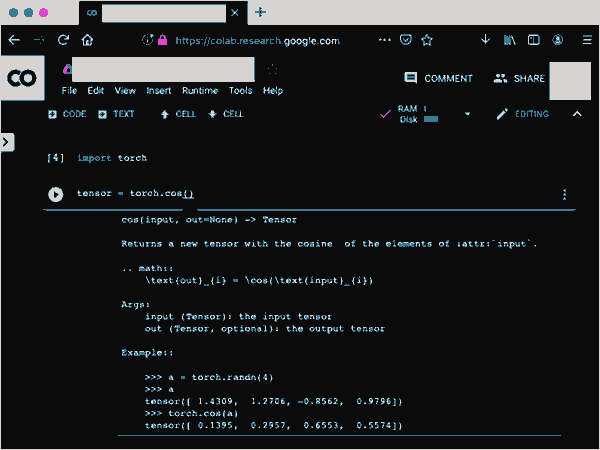
Trong chương tiếp theo, chúng ta sẽ thấy các Magics trong Colab cho phép chúng ta làm những việc mạnh mẽ hơn những gì chúng ta đã làm với bí danh hệ thống.
Google Colab – Phép thuật
Magics là một tập hợp các lệnh hệ thống cung cấp ngôn ngữ lệnh mở rộng nhỏ.
Phép thuật có hai loại –
- Phép thuật dòng
- Phép thuật tế bào
Phép thuật dòng như tên gọi chỉ ra rằng nó bao gồm một dòng lệnh duy nhất, trong khi phép thuật ô bao phủ toàn bộ phần thân của ô mã.
Trong trường hợp phép thuật dòng, lệnh được thêm vào trước một ký tự % duy nhất và trong trường hợp phép thuật ô, nó được thêm vào trước hai ký tự % (%%).
Chúng ta hãy xem xét một số ví dụ của cả hai để minh họa những điều này.
Phép thuật đường
Nhập mã sau vào ô mã của bạn –
%ldir
Bạn sẽ thấy nội dung của thư mục cục bộ của mình, đại loại như thế này
drwxr-xr-x 3 root 4096 Jun 20 10:05 drive/
drwxr-xr-x 1 root 4096 May 31 16:17 sample_data/
Hãy thử lệnh sau –
%history
Phần này trình bày toàn bộ lịch sử các lệnh mà bạn đã thực hiện trước đó.
Phép thuật tế bào
Nhập mã sau vào ô mã của bạn
%%html
<marquee style='width: 50%; color: Green;'>Welcome to dongthoigian!</marquee>
Bây giờ, nếu bạn chạy mã và bạn sẽ thấy thông báo chào mừng cuộn trên màn hình như hiển thị ở đây

Đoạn mã sau sẽ thêm SVG vào tài liệu của bạn.
%%html
<svg xmlns="https://www.w3.org/2000/svg" viewBox="0 0 600 400" width="400" height="400">
<rect x="10" y="00" width="300" height="100" rx="0" style="fill:orange; stroke:black; fill-opacity:1.0" />
<rect x="10" y="100" width="300" height="100" rx="0" style="fill:white; stroke:black; fill-opacity:1.0;" />
<rect x="10" y="200" width="300" height="100" rx="0" style="fill:green; stroke:black; fill-opacity:1.0;" />
</svg>
Nếu bạn chạy mã, bạn sẽ thấy kết quả sau:
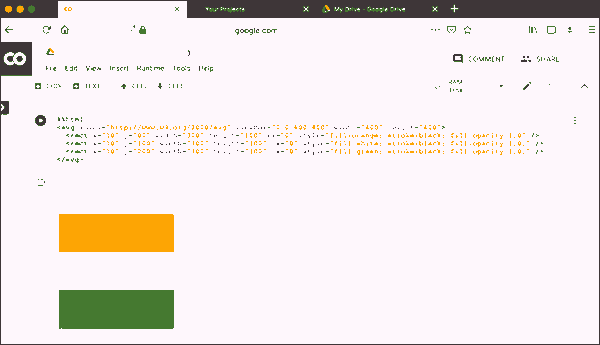
Danh sách phép thuật
Để có danh sách đầy đủ các phép thuật được hỗ trợ, hãy thực hiện lệnh sau –
%lsmagic
Bạn sẽ thấy kết quả sau:
Available line magics:
%alias %alias_magic %autocall %automagic %autosave %bookmark %cat %cd %clear
%colors %config %connect_info %cp %debug %dhist %dirs %doctest_mode %ed %edit
%env %gui %hist %history %killbgscripts %ldir %less %lf %lk %ll %load %load_ext
%loadpy %logoff %logon %logstart %logstate %logstop %ls %lsmagic %lx %macro
%magic %man %matplotlib %mkdir %more %mv %notebook %page %pastebin %pdb %pdef
%pdoc %pfile %pinfo %pinfo2 %pip %popd %pprint %precision %profile %prun
%psearch %psource %pushd %pwd %pycat %pylab %qtconsole %quickref %recall
%rehashx %reload_ext %rep %rerun %reset %reset_selective %rm %rmdir %run %save
%sc %set_env %shell %store %sx %system %tb %tensorflow_version %time %timeit
%unalias %unload_ext %who %who_ls %whos %xdel %xmode
Available cell magics:
%%! %%HTML %%SVG %%bash %%bigquery %%capture %%debug %%file %%html %%javascript
%%js %%latex %%perl %%prun %%pypy %%python %%python2 %%python3 %%ruby %%script
%%sh %%shell %%svg %%sx %%system %%time %%timeit %%writefile
Automagic is ON, % prefix IS NOT needed for line magics.